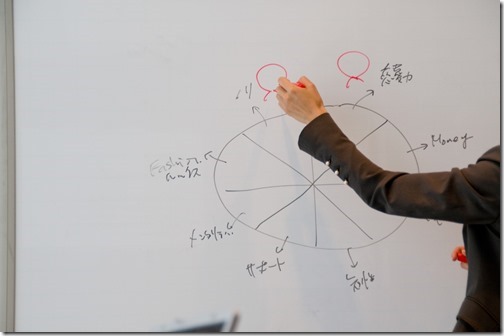アップルの新製品 Magic Keyboardが届きました。
店頭で触ってその打鍵感の素晴らしさに感動した僕は、その日のうちにポチっていました。(今のところネット購入しかできないようです)

このキーボードにはJIS配列とUS配列があり、最初からレッツノートRZ4での外付けキーボードとしての利用が目的だった僕は、US仕様一択でした。
CapsとCtrlをChangeKeyというソフトによって入れ替えしているために、JIS仕様配列ではかえって使いにくくなるためです。
さっそく、Windows10が入っているレッツノートRZ4でMagic keyboardを使ってみたのでその印象などを書いてみたいと思います。
ファーストインプレッション
打鍵感は非常に浅めです。
・キーの打ちこみが非常に浅く、パタパタと入力する感覚。
・浅いので高速入力できる。
・非常に気持ちがいい。
とまあ、文章で表すとつきなみな表現になってしまいますが、いままで僕が持っているキーボードにはない新しい打鍵感です。



特筆すべきは
Lightningケーブルを使ってパソコンと接続すれば有線キーボードとして使用できるということでしょうか。Bluetoothとの二刀使いのようです。(ただし、電源は入にしておかないと使えないようです)
この辺は非常に便利です。
おやっ!と思ったところ
ところが、購入一日目にしていろいろなクエッションがでてきました。
(1)バッテリー残量表示がなくなっている
旧型のAppleのWirelessキーボードでは少なくとも満充電かどうかはミドリ色のランプで知ることができましたし、残量が減ってきたらオレンジランプが点滅していたと思います。

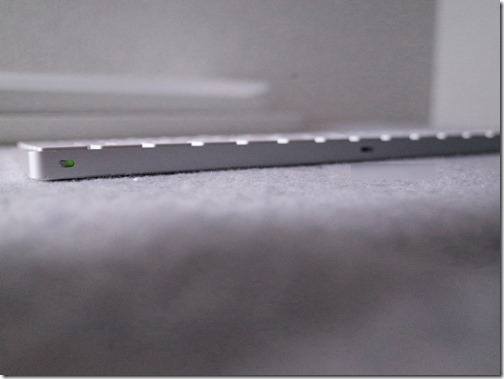
しかし、そのランプが省略されたため、バッテリーがどういう状況かはキーボード本体だけでは分からなくなっています。
それでも、MacOSのパソコンで使用する場合は、パソコン本体のBluetooth接続欄に%表示されるようですが、Windowsパソコンでは表示されずまったく状況を知ることができません。
これではMac以外では使わせないと言っているようなものですよね。
(2)Bluetoothの接続ボタンがない
キーボード本体には電源入り切りボタンがあるだけで、Bluetoothキーボードに必ずあるはずの「接続」というボタンが省略されています。なくてもペアリングできるので問題はないのですが、戸惑います。
また、一時的にMacBook Airにペアリングして使ってみたのですが、直後にRZ4に戻して使おうと思っても、マルチペアリングに対応していないのか、接続できませんでした。
しかたなく一旦ペアリングを解除してペアリングし直しました。
このへんの挙動の原因はまだ明快にわかりませんが、ちょっとなー、と思う点です。
最後に
相変わらず、アップル製品はとんがっていますね。
いろいろなところを省略してきていて、戸惑うばかりなのですが、とりあえずWindowsでも快適に入力はできるキーボードです。

バッテリーの残量が底をついたときにどういう挙動をするのかは今はわかりませんが、まあ、その時はLightningケーブルを接続すればUSBキーボードとして使えて、同時に充電もしてくれそうなので心配は不要なのかもしれません。
ファーストインプレッションはこんなところですが、
とにかく、このキーボードは打鍵感がくせになる素晴らしいキーボードだと思います。
打鍵感が浅めのものが好みの方にはピッタリな製品です。
詳細なところは、しばらく使い倒さないとわからないので、続編をまた書きたいと思います。
新型のMacBookが欲しくなってしまいました。